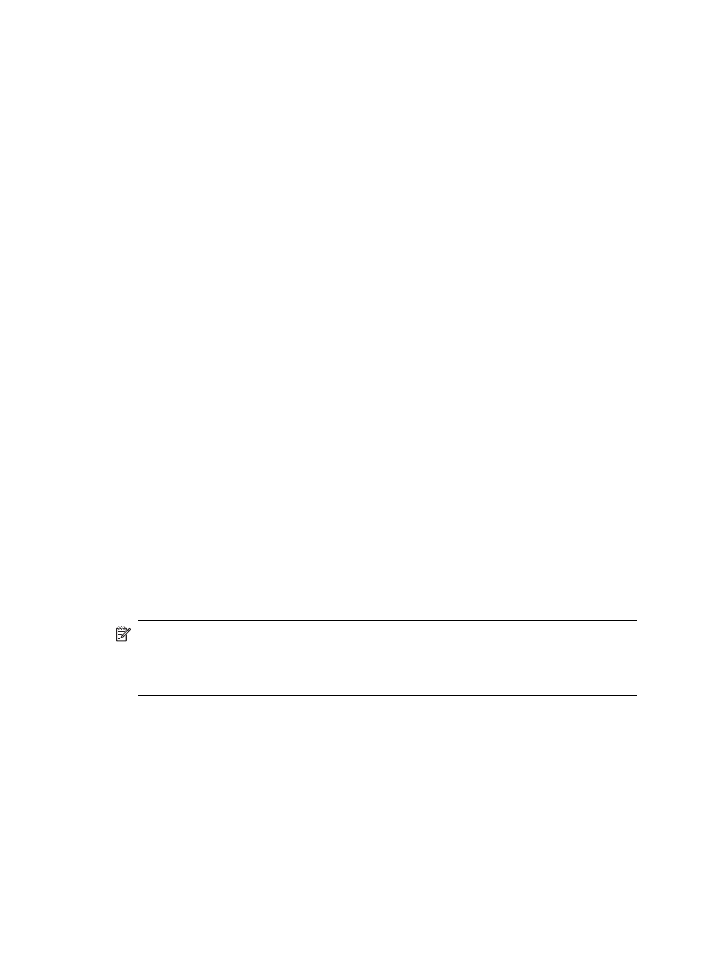
Připojení zařízení pomocí Bluetooth v Mac OS
Zařízení můžete připojit k počítači Mac s integrovanou technologií Bluetooth nebo
můžete nainstalovat externí adaptér Bluetooth.
Instalace a tisk pomocí Bluetooth
Poznámka
Mac Bluetooth musí být zapnut v operačním systému. K ověření
otevřete System Preferences (Systémové předvolby), klepněte na Network (Síť),
vyberte Network Port Configurations (Konfigurace síťového portu) a potom se
přesvědčte, že je zaškrtnuta možnost Bluetooth.
1. Přesvědčte se, že je v počítači nainstalován software zařízení.
2. Připojte adaptér HP Bluetooth k přednímu portu USB na zařízení.
3. Stisknutím tlačítka Napájení na ovládacím panelu vypněte zařízení a pak je dalším
stisknutím zapněte.
4. Připojte adaptér HP Bluetooth k počítači a zapněte jej. Ujistěte se, že je v počítači
nainstalován software dodaný s adaptérem. V případě, že je Bluetooth ve vašem
počítači zabudován, pouze zapněte počítač.
5. Otevřete Printer Setup Utility (Nástroj pro nastavení tisku).
6. V Printer List (Seznam tiskáren) klepněte na Add (Přidat).
Počítač vyhledá zařízení.
Kapitola 9
142
Konfigurace a správa

7. V závislosti na tom, kterou verzi OS používáte, proveďte jednu z následujících akcí:
▲ Mac OS 10.3: V rozbalovací nabídce vyberte Bluetooth.
▲ Mac OS 10.4: Přesvědčte se že typ připojení Bluetooth je vybrán na kartě
Default Browser (Výchozí prohlížeč).
8. V rozbalovací nabídce vyberte Bluetooth. Vyberte zařízení a klepněte na Add
(Přidat).
Zařízení bude přidáno do seznamu zařízení.
9. Tiskněte stejným způsobem jako na jakémkoli jiném zařízení.